
Owen Little
0
2313
542
Nebylo by skvělé, kdybyste zvládli veškerou svou digitální práci z jediného dashboardu bez museli skočit z jedné aplikace do druhé?
Správa e-mailového programu, messengeru, prohlížeče, klienta Twitter, seznamu úkolů, psaní aplikací atd. Může být nepříjemná, pokud musíte neustále přepínat z jednoho na druhého. Samostatné aplikace jsou skvělé a mají spoustu užitečných funkcí. Ale pokud pro ně nemáte rozsáhlé využití, mohou skončit rušením vaší práce, než aby byla jednodušší.
Naštěstí optimalizací jedné z vašich oblíbených platforem, webového prohlížeče a sloučením všech vašich aplikací do ní, můžete ji proměnit v centralizovaný pracovní prostor, odkud můžete získat většinu, pokud ne všechny, svých běžných úkolů prováděných se sníženým úsilím.
I když to lze dosáhnout pomocí jakéhokoli prohlížeče, je to mnohem snazší udělat s předními, jako je Mozilla Firefox a Google Chrome, protože tyto lze přizpůsobit do nejmenších detailů. Pro účely tohoto příspěvku se budeme držet Firefoxu (na Windows) s několika alternativami prohlížeče Chrome.
Nainstalujte správné doplňky
Pravděpodobně nejste žádným cizincem rozšíření Firefoxu. Přicházejí s tak šikovnými funkcemi, že jste často v pokušení nainstalovat několik z nich. Zde uvádíme některé běžné úkoly, které obvykle provádíte na svých počítačích a ručních zařízeních, a rozšíření, která vám mohou pomoci postarat se o ně přímo z vašeho prohlížeče..

Získání e-mailových aktualizací
X-Notifier (nebo WebMail Notifier) je oblíbený doplněk, který pomáhá udržovat karty na vašich webových poštovních účtech. Na panelu nástrojů se zobrazí jako malá ikona a diskrétně zobrazuje počet nepřečtených e-mailů v doručené poště. Můžete jej použít ke konfiguraci různých účtů včetně Gmailu, Yahoo, AOL atd. Kliknutím na ikonu pošty se dostanete přímo do vaší doručené pošty.
Pokud jste uživatelem Gmailu, zamilujete si rozšíření Panelu Gmail [Už není k dispozici]. Představuje repliku vaší doručené pošty v Gmailu na panelu, který překrývá okno prohlížeče, aniž by jej úplně zakryl. Můžete jej otevřít nebo zavřít jediným kliknutím a provést všechny operace, které provádíte v záložkové verzi Gmailu.
Uživatelé Chrome: X-notifikátor, Gmail offline
Psaní a úpravy
MarkDown Editor [Už není k dispozici] představuje čisté a snadno použitelné prostředí pro psaní prostého textu s podporou Markdown. Obsah Markdown a odpovídající výstup HTML můžete zobrazit v sousedních svislých nebo vodorovných tabulích. Plugin má také funkce pro skrytí panelu HTML, použití externího CSS a export obsahu do HTML.
Uživatelé Chrome: Zápis místa [Už není k dispozici], Spisovatel
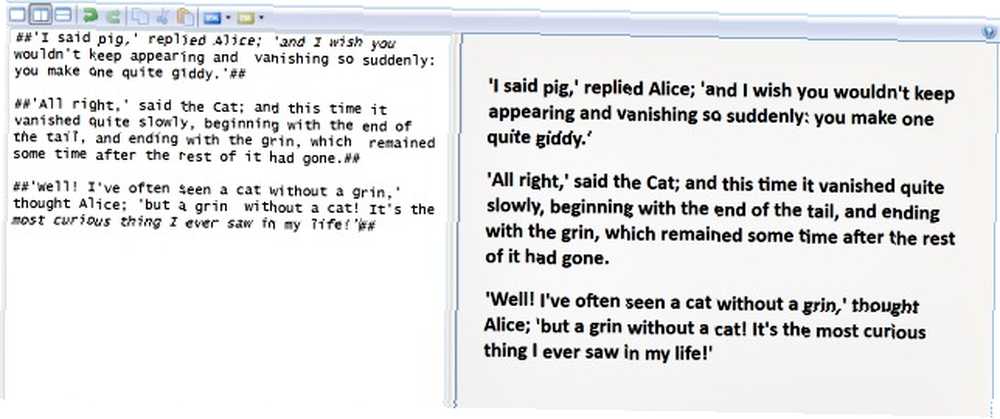
Pokud pro své psaní potřebujete něco podstatnějšího, možná najdete něco užitečného v Aaronově příspěvku na webových nástrojích pro spisovatele 5 Webové nástroje pro jakýkoli prohlížeč, který by měl každý spisovatel používat 5 Webových nástrojů pro jakýkoli prohlížeč, který by měl každý spisovatel Použití Jako spisovatelé máme k dispozici mnoho nástrojů. A protože mě také zajímá technologie, neustále hledám aplikace a techniky, které jsou užitečné. Chtěl jsem to udržet jednoduchý poskytnutím… .
Úpravy a ladění kódu
Rozšíření Firebug Firefox [No Longer Available] je pro vývojáře považováno za nezbytnou součást. Nainstalujte ji, abyste mohli využívat různé nástroje pro manipulaci s prvky HTML, CSS a Javascript na jakékoli webové stránce.
Uživatelé Chrome: ShiftEdit, Codenvy IDE
Chatování
Získejte rozšíření Cryptocat [Už není k dispozici] pro šifrované relace chatu. Pokud chcete používat setkání Google+, můžete tak učinit z výše uvedeného rozšíření Panel Gmail. Tidy Facebook Chat je populární rozšíření, které nahrazuje nativního Facebook Messenger. Chatzilla [již není k dispozici] a klient Freenode IRC [již není k dispozici] jsou vynikající volbou, pokud pro komunikaci používáte IRC.
Uživatelé Chrome: imo messenger, CIRC
Sdílení sociálních médií
Pomocí Shareaholic [Už není k dispozici] můžete zveřejňovat aktualizace na různých sociálních sítích a webech. Vyberte si z několika možností včetně Twitter, Facebook, Reddit a Hacker News. Ikona rozšíření se objeví v adresním řádku samotném, což usnadňuje sdílení jakékoli webové stránky kliknutím na tlačítko.
Uživatelé Chrome: Pufr, Cortex
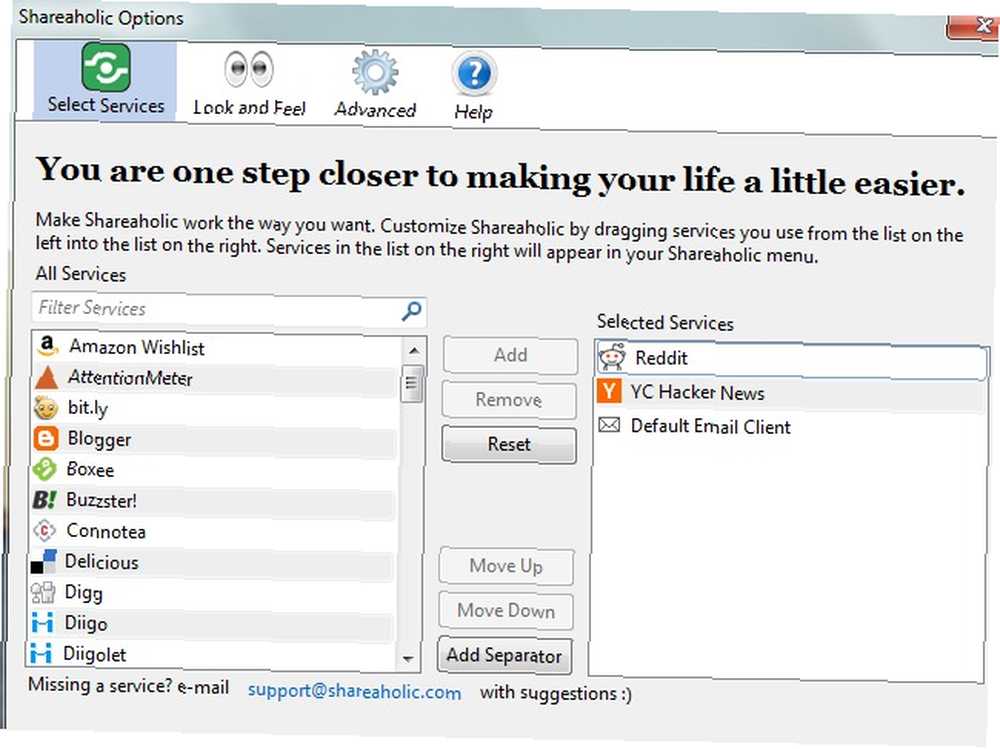
Čtecí kanály
Čtečka bambusových kanálů [Už není k dispozici] a NewsFox [již není k dispozici] je několik dobrých rozšíření pro čtení a přihlášení k odběru RSS kanálů. Pokud jste uživatelem aplikace Feedly, můžete místo toho nainstalovat rozšíření aplikace Feedly pro Firefox [Už není k dispozici]. K dispozici je také rozšíření Chrome pro Feedly.
Věděli jste, že můžete vytvořit čtečku zdrojů přímo v tabulce Google Vytvořit čtečku RSS pomocí tabulky Google Vytvoření čtečky RSS pomocí tabulky Google Hledáte praktičtější a každodenní použití pro moji rostoucí sbírku tabulek Google, rozhodl jsem se zjistit, zda Mohl bych použít jednu funkci, kterou jsem zde na MUO dosud nezařadil, ale nazvanou „ImportFeed“, a zkusit… ?
Uživatelé Chrome: Přečtěte si příspěvek Saikat o vynikajících rozšířeních RSS pro Local Local Chrome - 6 Vynikajících rozšíření RSS pro Chrome Local Reader - 6 Vynikajících rozšíření RSS pro Chrome Hra RSS je otevřená. Agregátory RSS jsou zpět v krmení šílenství. Ale potom už tam byl kmen čtenářů krmení ... většinou jsme měli čas na krále. Google Reader bude mrtvý…
FTP přenosy
Pomocí FireFTP [již není k dispozici] můžete snadno nahrávat soubory na váš server FTP / SFTP. Další informace o jeho funkcích FireFTP je výkonný klient FTP FTP, který můžete použít ve svém prohlížeči FireFTP je výkonný klient FTP FTP, který můžete použít ve svém prohlížeči Pokud jste někdy udělali nějakou správu webu, pravděpodobně jste použili FTP v určitém okamžiku. Většina webových hostitelů bude mít primitivní soubor uploader, než můžete použít přímo z ... .
Uživatelé Chrome: Bohužel zde nejsou žádná zmínka o klientských rozšířeních FTP. Stále však můžete na server nahrávat soubory z prohlížeče Chrome pomocí webového FTP klienta net2ftp.
Úkoly a připomenutí
S ReminderFox [Už není k dispozici] můžete nastavit připomenutí a rychle vytvářet seznamy úkolů. Stačí si vybrat datum v kalendáři umístěném na postranním panelu hlavního okna pluginu, klikněte na Přidat událost, zadejte popis položky seznamu a stiskněte klávesu OK. Přepínání mezi seznamem připomenutí a seznamem úkolů pomocí rozbalovací nabídky umístěné nahoře.
Některé webové aplikace, jako je Todoist, mají vlastní rozšíření prohlížeče, takže je můžete nainstalovat, pokud tyto konkrétní aplikace používáte.
Uživatelé Chrome: Any.do, Todoist [Už není k dispozici] nebo se podívejte, jak si můžete nastavit připomenutí pomocí omniboxu 11 Rychlých triků, aby se stal výkonným uživatelem Chrome Omnibox 11 Rychlých triků, aby se stal výkonným uživatelem Chrome Omnibox Chcete se stát mocným uživatelem Omniboxu a ušetříte spoustu času a úhozů? Vše, co potřebujete, je několik dobrých rozšíření a malou znalost toho, jak vyladit nastavení vyhledávání ... .

Vyhledávání obrázků
Rozšíření FlickrBlogger sleduje Flickr, aby vám poskytlo bezplatné obrázky pro komerční použití s podmínkou přiřazení. Pokud chcete obrázky Creative Commons nebo jiná média z jiných zdrojů, než je Flickr, pomůže vám je vyhledat modul CC Search.
Uživatelé Chrome: CC Search
Přidejte několik dalších vylepšení
Chcete-li získat další rozšíření podle svých potřeb, použijte pravidelně aktualizovaný seznam nejlepších doplňků Firefoxu od MakeUseOf. Získejte ještě větší kontrolu nad Firefoxem instalací jednoho nebo více skriptů Greasemonkey.
Uživatelé Chrome: Nejlepší rozšíření pro Chrome
Pokud nenajdete vhodná rozšíření pro určité úkoly, použijte místo toho webové aplikace. Používáte-li Gmail, může vám naše příručka pro výkonného uživatele k Gmailu pomoci co nejlépe využít vestavěné funkce Gmailu, které vám usnadní práci.
Při instalaci doplňků buďte opatrní. Pokud je to možné, vyberte pouze ty, které jsou naprosto nezbytné, protože příliš mnoho z nich může zpomalit Firefox. Zakázání těch rozšíření, která často nepoužíváte, je také dobrým způsobem, jak jim zabránit ve spotřebě příliš velkého množství zdrojů a zavedení zpoždění. Experimentujte s několika dalšími technikami, abyste zabránili Firefoxu dostat se nesnesitelně pomalým způsobem Jak zabránit Firefoxu v získávání nesnesitelně pomalého Jak udržet Firefox před získáváním nesnesitelně pomalých Firefox se mi nelíbí. Myslím, že se jedná o monolitický, obrovský, těžký prohlížeč a jeho architektura založená na XPI je pomalá a datovaná. Firefox je flexibilnější než jiné prohlížeče jako Chrome, ale také se postupně zpomaluje… .
Pokud jste uživatelem prohlížeče Chrome, zjistěte, jak zastavit prohlížeč Chrome v ukládání všech vašich RAM. Je Chrome v režimu Hogging All Your RAM? Chovejte se s těmito dvěma rozšířeními Je Chrome Hogging veškerá vaše RAM? Chovejte se s těmito dvěma rozšířeními Chrome nebo Firefox? To by mohla být nejžhavější otázka v dnešní technické komunitě a na kterou nikdy nenajdete přímou odpověď. Osobně si myslím, že oba prohlížeče jsou skvělé, ale Firefox používají více…. Můžete jít ještě o krok dále a naučit se, jak se stát výkonným uživatelem Chrome Jak se stát výkonným uživatelem Chrome, část 1 - Master The Keyboard Jak se stát výkonným uživatelem Chrome, část 1 - Master the Keyboard Google Chrome po nějakou dobu prohlížeč, který si vybral pro mnoho, a přestože většina našich webových prohlížečů dokáže udělat docela působivé věci, Chrome stále uchopil mocné uživatele,… .
Zkombinujte svůj nový přístrojový panel s výkonem IFTTT a možná jste si právě přistáli nového virtuálního asistenta.
Vytvořte více místa na obrazovce
Po instalaci správných rozšíření je čas vyčistit okno prohlížeče skrytím zbytečných prvků. Klepněte pravým tlačítkem myši na prázdnou oblast vedle poslední karty a vyberte Přizpůsobte z zobrazené nabídky panelu nástrojů.
V zobrazeném dialogovém okně vyberte ikonu každého doplňku, o kterém víte, že jej často používáte, a přetáhněte jej na navigační panel nástrojů, tj. Na panel nástrojů, který obsahuje adresní řádek. Poté klikněte na Přidat nový panel nástrojů tlačítko, zadejte název nového panelu nástrojů a přetáhněte ikony doplňků, které plánujete příležitostně použít (čtečka zdrojů, FTP atd.), na tento panel nástrojů.
K některým z těchto panelů nástrojů můžete také přidat ikony nativních funkcí, jako jsou záložky, historie atd. Až budete s uspořádáním ikon spokojeni, klikněte na ikonu Hotovo tlačítko pro opuštění dialogového okna.
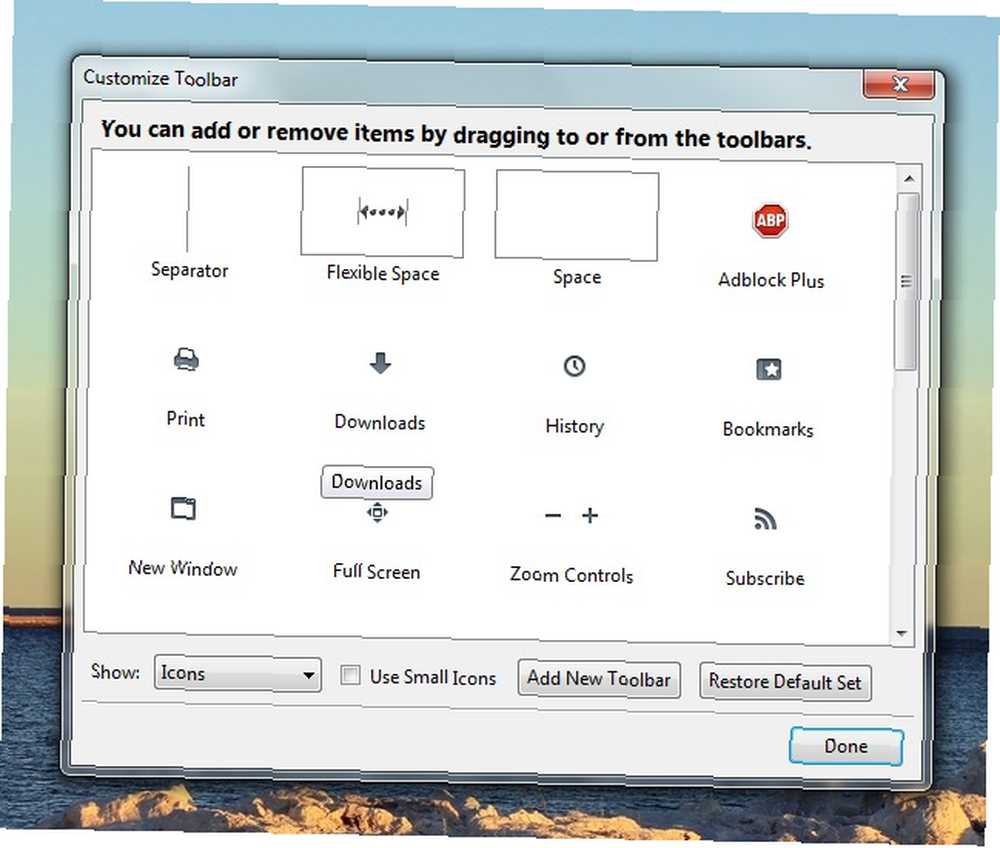
Nyní přejděte zpět do nabídky panelu nástrojů a skryjte všechny panely nástrojů kromě panelu nástrojů navigace zrušením zaškrtnutí příslušné možnosti. Nyní máte adresní řádek, vyhledávací panel a sadu zkratek k vašim oblíbeným aplikacím, které jsou přehledně uspořádány do jednoho řádku. Pokud chcete přistupovat k funkcím z jiných panelů nástrojů, můžete je vždy zobrazit dočasně.

Využijte výhody Připnuté karty funkce, díky které budou vaše běžné webové aplikace, jako je textový editor nebo editor obrázků, připnuté k prohlížeči a mimo dosah, připravené k přístupu jediným kliknutím.
Naučte se klávesové zkratky
Pomocí klávesových zkratek lze urychlit pracovní postup a omezit opakovaná kliknutí myší, která jsou pro vás určitě ergonomicky špatná. Bookmark MakeUseOf's cheatsheets for Firefox shortcuts on Windows and Firefox shortcuts for Mac. Můžete je spárovat s webovou službou ShortcutFoo, která vám umožní vytvářet přizpůsobené cvičení pro učení zkratek.
Pokud to nechcete, nemusíte se je učit všechny. I když vědí, že několik z nich může přijít velmi užitečně:
- Přepínání mezi kartami (Ctrl + Tab)
- Vytvoření záložky (Ctrl + D)
- Vyjmout (Ctrl + X), kopírovat (Ctrl + C), vložit (Ctrl + V)
- Přiblížit (Ctrl + +), Oddálit (Ctrl + -)
- Aktualizovat stránku (F5)
- Přejít do režimu celé obrazovky (F11)
- Zavřít kartu (Ctrl + W)
- Přidejte do adresního řádku .com (Ctrl + Enter)
- Vstup do režimu soukromého prohlížení (Ctrl + Shift + P)
Uživatelé Chrome: Klávesové zkratky Google Chrome

Závěr
Ať už chcete přepnout na Firefox nebo jen chcete prozkoumat jeho funkce, v uživatelské příručce k Firefoxu se dozvíte, co potřebujete vědět.
Uživatelé Chrome: Snadný průvodce Google Chrome
Poté, co jste svůj prohlížeč vyladili ke své spokojenosti, trvat několik dní, než jej zařadíte do svého pracovního postupu. Existuje velká šance, že brzy budete připraveni odinstalovat ty nativní aplikace, o kterých jste si mysleli, že bez nich nebudete žít.
Které triky a webové aplikace zjednodušují pracovní postup? Dejte nám vědět v komentářích.
Obrazový kredit: Umění sociálních médií podle mkhmarketing











